Как удалить термопасту с вашего процессора или графического процессора?
Разное / / November 14, 2021
Термопаста передает тепло, выделяемое процессором, на основание кулера процессора или графического процессора. Он работает почти с любым кулером, используемым в компьютерах, таким как воздушный охладитель, кулер AIO или жидкостный охладитель. По мнению компьютерных профессионалов, мы должны менять термопасту после каждого года использования системы, чтобы она работала без сбоев. Более того, если его не изменить, это может нанести вред вашей системе и повлиять на производительность процессора и графического процессора. Самая важная часть замены термопасты - это ее удаление. Итак, в этом руководстве мы узнаем, как удалить термопасту с вашего процессора или графического процессора и заменить ее новой.
Нагрев процессора и графического процессора - одна из распространенных и серьезных проблем в компьютерах. Но, к сожалению, мы всегда пренебрегали ужасным звуком и аномальным теплом, исходящим от компонентов нашего процессора и графического процессора. Термопаста - это умное решение для контроля нагрева и охлаждения компонентов процессора и графического процессора от производителей. Тем не менее, поскольку мы используем нашу систему для запуска тяжелого программного обеспечения или игр с высококачественной графикой, система выделяет тепло, и необходимо время от времени проверять и заменять термопасту.
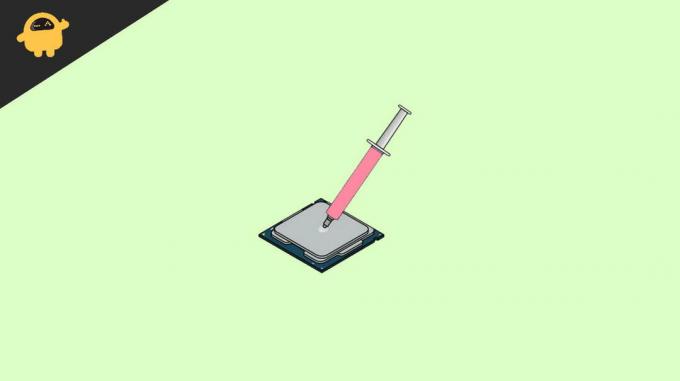
Содержание страницы
-
Как удалить термопасту с вашего процессора или графического процессора?
- Требования
- Удалите термопасту с вашего процессора
- Удалите термопасту с вашего графического процессора
- Заключение
Как удалить термопасту с вашего процессора или графического процессора?
Удаление термопасты в основном используется для уменьшения нагрева и увеличения срока службы системы, но это непростая задача, поскольку касается вскрытия и разборки аппаратного обеспечения системы. Поэтому нам нужно внимательно следить за процессом. Здесь мы изучим пошаговый процесс удаления термопасты с процессора / графического процессора.
После определенного периода использования термопаста затвердевает и перестает передавать необходимое тепло. Из-за этого ваша система будет работать медленно, часто нагреваться, и вы заметите снижение производительности вашей системы. Одним из побочных эффектов неудачной термопасты является то, что работающие вентиляторы вашего процессора и графического процессора постоянно рассеивают тепло, что делает процесс еще более приятным. Так что, если это то, с чем вы сейчас сталкиваетесь, то сейчас самое время удалить термопасту с вашего процессора и графического процессора и заменить ее новой.
Требования
Чтобы удалить термопасту с вашего процессора / графического процессора, нам нужна термопаста хорошего качества. Существует множество трубок с термопастой, которые вы можете купить в соответствии с вашим бюджетом и на основе отзывов и рейтингов клиентов на онлайн- и офлайн-рынке. Кроме того, было бы неплохо, если бы у вас была одежда или ватные палочки для очистки термопасты. Специалисты всегда используют спирт для очистки чипа от пыли и термопаста и отвертку, чтобы открыть систему. Если у вас есть все предметы, переходите к описанному ниже процессу.
Термопаста - это теплопроводящий материал, и его не всегда можно найти во всех областях. Мы рекомендуем вам покупать такие товары в Интернете и ждать, пока они будут отправлены на ваш местный адрес. Если у вас нет термопасты и вам нужно заменить старую из-за какой-то чрезвычайной ситуации, вы также можете использовать зубную пасту в качестве альтернативы термопасте. Срок службы зубной пасты намного меньше, и ее хватает всего на два месяца по сравнению с термопастой хорошего качества.
Удалите термопасту с вашего процессора
Перед тем, как перейти к первому шагу, выключите систему и выньте все заглушки, чтобы без труда удалить термопасту.
- Откройте корпус процессора и открутите заднюю часть ноутбука.

- Теперь отключите радиатор или кулер процессора от процессора (это самая большая вещь и находится в средней части вашей материнской платы).

- После этого возьмите спирт в салфетку / вату и протрите заднюю часть кулера процессора, чтобы очистить термопасту.

- Очистите его как следует и убедитесь, что на нем не осталось ни единой частицы старой термопасты.
- Затем нанесите новую термопасту на процессор.

- Не наносите термопасту доступа в ЦП. Однако можно просто сделать крестик из термопасты на процессоре.
- Теперь с помощью кисти нанесите термопасту на весь процессор.
- После этого подождите несколько минут, снова установите кулер процессора и прикрутите его как следует.
Удалите термопасту с вашего графического процессора
Снова выполните описанный выше процесс выключения компьютера и отсоедините все кабели, включая кабель питания. Графический процессор также является деликатной частью системы, поэтому будьте осторожны, чтобы не возиться с ним.
- Откройте корпус процессора и открутите заднюю часть ноутбука.

- Теперь отключите все подключенные кабели графического процессора.
- Отключите графический процессор от разъема PCI Express.

- После этого откручиваем необходимые винты графического процессора для снятия вентиляторов.

- Теперь отключите радиатор или кулер.
- В тонкой металлической пластине вы увидите небольшую микросхему посередине, похожую на микропроцессор графического процессора. Кроме того, на микропроцессоре может быть старая термопаста.

- Теперь возьмите вату, окуните ее в спирт и аккуратно очистите всю старую термопасту.
- После этого нанесите новую термопасту на чип в форме буквы X.
- Распределите пасту кистью и подождите несколько минут.
- Затем вставьте обратно кулер или радиатор и прикрутите графический процессор. Теперь закройте ЦП всеми винтами.
Заключение
Это все о необходимых шагах по удалению термопасты с вашего процессора / графического процессора, но не забудьте аккуратно нанести термопасту на вашу систему. Если у вас есть какие-либо вопросы относительно вышеизложенного, а затем поделитесь своим опытом, дайте нам знать в поле для комментариев.
Статьи по Теме:
- Как протестировать троттлинг процессора и графического процессора смартфона
- Исправлено: система прерывает высокую загрузку ЦП в Windows 10.
- AMD Ryzen против Intel - какой процессор лучше для игр
- Что такое провисание видеокарты? Как исправить проблему провисания графического процессора?
- Исправлено: видеокарта перестала отвечать во время игры
Рекламные объявления



![Как установить стоковую прошивку на Gphone A6 Plus [Файл прошивки / Разблокировать]](/f/8188a72cd8bd2089026ac4c1eb742196.jpg?width=288&height=384)